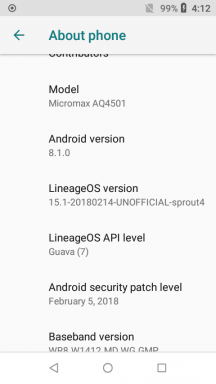Aplikácie pre iPhone 11 náhodne mrznú a zatvárajú sa. Ako opraviť
Rôzne / / August 05, 2021
Kvôli problémom súvisiacim so softvérom alebo úlohami bežiacimi na pozadí môžu niektoré aplikácie naraziť, zamrznúť alebo sa zavrieť násilne. Ak tvoj iPhone 11 aplikácie náhodne mrznú, zlyhávajú alebo sa zatvárajú, to znamená, že je potrebné niečo správne nastaviť. Môže to byť buď softvérová chyba, alebo ste možno aktualizovali svoje zariadenie na najnovšiu verziu softvéru alebo problém s úložiskom atď.
Medzitým môže byť problémom samotná aplikácia. V tejto príručke sme zdieľali niektoré z možných riešení, ktoré môžu ľahko vyriešiť zlyhanie aplikácie vo vašom iPhone 11. Najskôr by ste mali skontrolovať, či nejaká aktualizácia aplikácie čaká alebo nie. Prípadne môžete skontrolovať aj čakajúcu aktualizáciu systému iOS. Skontrolujte, ktoré aplikácie alebo služby bežia väčšinou na pozadí a spotrebúvajú pamäť RAM a batériu. Ak to nie je potrebné, odstráňte alebo deaktivujte. Okrem toho môžete tiež vyložiť nepotrebné aplikácie.

Obsah
-
1 Kroky na opravu aplikácií pre iPhone 11 sa zmrazujú a zatvárajú náhodne
- 1.1 1. Vynútiť zatvorenie aplikácie na pozadí a reštartovanie iPhone
- 1.2 2. Nainštalujte si aktualizácie aplikácií cez App Store
- 1.3 3. Aktualizácia verzie softvéru (iOS)
- 1.4 4. Obnoviť všetky nastavenia
- 1.5 5. Odstráňte nepotrebné aplikácie a opravte zmrazenie aplikácií pre iPhone 11
- 1.6 6. Na obnovenie systému iOS použite režim DFU pomocou iTunes
Kroky na opravu aplikácií pre iPhone 11 sa zmrazujú a zatvárajú náhodne
Predtým, ako sa dostanete do príručky na riešenie problémov, nezabudnite sledovať možný dôvod. Niekedy to môže byť spojené so sieťou alebo pripojením k internetu. Môžete sa tiež pokúsiť jednorazovo reštartovať svoje slúchadlo alebo sa odhlásiť z Apple ID a prihlásiť sa späť.
1. Vynútiť zatvorenie aplikácie na pozadí a reštartovanie iPhone
- Potiahnutím nahor z dolnej časti domovskej obrazovky a pozastavením otvoríte nedávne karty aplikácií.
- Potom prejdite prstom doprava alebo doľava a prechádzajte kartami aplikácií.
- Zatvorte všetky karty jednotlivo potiahnutím prstom nahor.
Po dokončení reštartujte svoj iPhone podľa nasledujúcich krokov.
- Stlačte a niekoľko sekúnd podržte tlačidlo Zvýšiť hlasitosť + Bočné tlačidlo / Napájanie.
- Zobrazí sa lišta na Vypnutie.
- Potiahnutím posúvača vypnete telefón.
- Teraz stlačte a niekoľko sekúnd podržte vypínač / bočné tlačidlo a zobrazí sa logo Apple.
- Potom uvoľnite tlačidlo a zariadenie sa reštartuje.
2. Nainštalujte si aktualizácie aplikácií cez App Store
- Prejdite do App Store> klepnite na ikonu Profil používateľa v pravom hornom rohu.
- Prejdite do sekcie Dostupné aktualizácie.
- Ak je k dispozícii nejaká aktualizácia aplikácie, jednoducho si ju nainštalujte.
- Nakoniec reštartujte zariadenie a skontrolujte, či je problém so zlyhaním aplikácie vyriešený alebo nie.
3. Aktualizácia verzie softvéru (iOS)
- Prejdite na zariadenie Nastavenia> Klepnite na Všeobecné.
- Vyberte položky Aktualizácia softvéru> Automaticky skontroluje najnovšiu verziu firmvéru.
- Ak je k dispozícii nová aktualizácia softvéru, jednoducho ju stiahnite a nainštalujte podľa pokynov na obrazovke.
4. Obnoviť všetky nastavenia
- Klepnite na iPhone na ponuku Nastavenia.
- Klepnite na Všeobecné> Vybrať Obnoviť.
- Vyberte možnosť Obnoviť všetky nastavenia.
- Ak sa zobrazí výzva, zadajte prístupový kód zariadenia.
- Potvrďte opätovným klepnutím na Obnoviť všetky nastavenia.
- Reštartujte telefón.
5. Odstráňte nepotrebné aplikácie a opravte zmrazenie aplikácií pre iPhone 11
- Klepnite a podržte ikonu aplikácie, ktorú chcete odinštalovať alebo odstrániť.
- Ikony sa začnú vrtieť alebo získate možnosti úprav.
- Klepnutím na ikonu (x) v aplikácii ju odstránite.
- Opäť vás požiada o potvrdenie procesu odstránenia.
- Potvrďte opätovným klepnutím na tlačidlo Odstrániť.
- Po dokončení reštartujte iPhone.
- Teraz, ak chcete nainštalovať späť ktorúkoľvek z odstránených aplikácií, choďte do App Store.
- Vyhľadajte konkrétnu aplikáciu a klepnutím na tlačidlo cloud / get ju znova nainštalujte.
6. Na obnovenie systému iOS použite režim DFU pomocou iTunes
Možnosť DFU alebo Aktualizácia firmvéru zariadenia sa používa hlavne na riešenie problémov s iPhone alebo aktualizáciu firmvéru iOS. Okrem toho môžete zálohovaný iOS na svojom iPhone obnoviť aj pomocou režimu DFU.
Ako spustiť a ukončiť režim DFU na zariadeniach iPhone 11, 11 Pro a 11 Pro MaxPredpokladáme, že táto príručka bola pre vás užitočná. Nižšie môžete komentovať akékoľvek otázky.
Subodh miluje písanie obsahu, či už môže súvisieť s technológiou alebo iný. Po ročnom písaní na blogu o technológiách ho to nadchlo. Miluje hranie hier a počúvanie hudby. Okrem blogov je návykový pri zostavovaní herných počítačov a pri únikoch smartfónov.